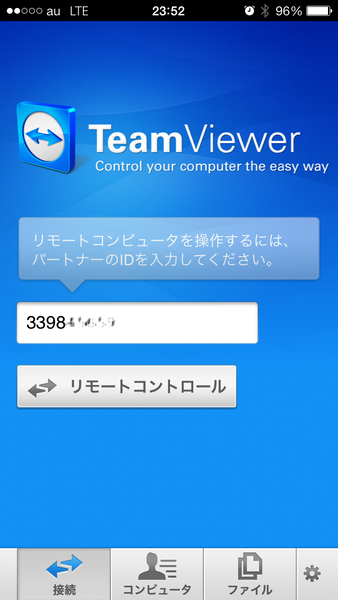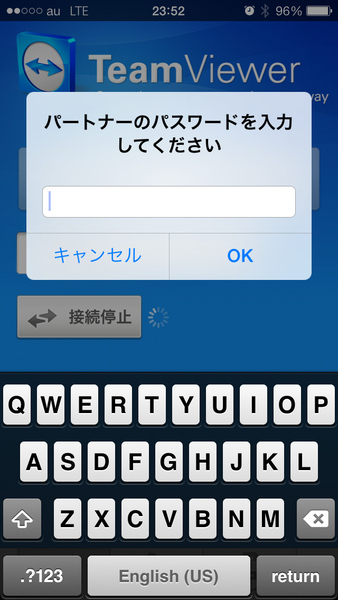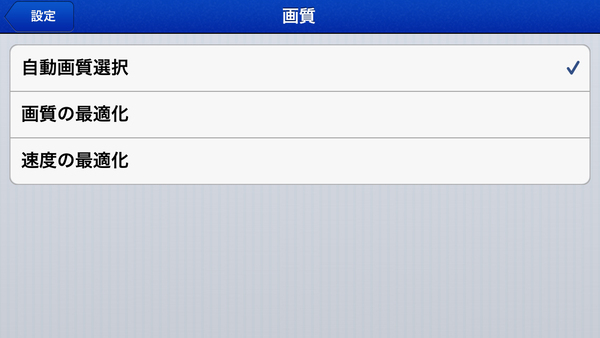スマホやタブレットに
リモートコントローラーを導入
途中でTeamViewerアカウントを有効化するアドレスが書かれたメールが届くが、PC側の設定はこれで完了。ここからは接続するスマホやタブレットでの操作になる。
Androidは「Google Play ストア」、iPhoneやiPadは「App Store」からTeamViewerで検索を実行。Androidは「TeamViewerでリモートコントロール」、iPhoneやiPadは「TeamViewer for Remote Control」をインストールし、起動しよう。
初回起動時のガイドを見終わったら、PC側のメインウィンドウ「使用中のID」に表示された9桁の数字を入力。「リモートコントロール」ボタンをタップし、インストール時に設定した「個人パスワード」を入力すればリモート接続が開始される。
ここではiPhone(iOS7)を使った手順を紹介するがAndroidでも同じだ。
艦これを動作させているブラウザーだけでなく、デスクトップ画面全体が表示される。拡大や設定(右端のアイコン)で解像度などを変更して、艦これを操作しやすい表示にしよう
©2013 DMM.com/KADOKAWA GAMES All Rights Reserved. All Rights Reserved.
PCとスマホ&タブレットに1つのアプリを導入するだけで、外出先はもちろん、自宅で寝ながらや湯船に浸かりながら、艦これをプレイできる環境の完成だ。
“常に動作するPCが必要になる”、“PCを1日中稼働させるため電気代が増える”、“遊びすぎてスマホ、タブレットのバッテリーが外出先でなくなる”といった、いくつかのハードルと新たな問題が出てくるものの、艦これの利用規約に抵触(とくにiPhoneやiPad)せず、安心してスマホやタブレットで遊べるのはうれしいところだ。もちろん、いつでもどこでも艦娘たちと戯れて、立派な廃提督を目指すのもありだ!
ちなみに筆者はリモートプレイ開始後、遠征や任務(クエスト)での資材確保が効率化。“3-2-1”こと「北方海域」の「キス島撤退作戦」などに連続出撃させ、それまでドロップ&建造で出てこなかった「金剛」や「大井」、「北上」、「阿武隈」を連チャンでドロップしている
©2013 DMM.com/KADOKAWA GAMES All Rights Reserved. All Rights Reserved.
デュアルコアのCore i3搭載NUCでチェック
続いては、iPhone 5とNexus 7(2012)でリモート接続した状態でのベンチマークやPC側のCPU負荷などを計測していこう。
艦これを動作させたPCは、インテルの小型PCフォームファクターNUC準拠のインテル純正ベアボーン「DC3217BY」だ。モバイル向けのデュアルコアCPU「Core i3-3217U」(1.8GHz)を搭載し、高負荷時でもシステム全体の消費電力は、17W前後と低消費になっている。
| テスト環境 | |
|---|---|
| CPU | Intel「Core i3-3217U」(1.8GHz/オンボード) |
| マザーボード | Intel「Desktop Board D33217CK」(Intel QS77 Express) |
| メモリー | PC3-12800 SO-DIMM 4GB×2 |
| ビデオカード | Intel「Intel HD Graphics 4000」(オンボード) |
| SSD | crucial「CT128M4SSD3」(mSATA、128GB、SATA3) |
| 無線LANカード | Intel「Centrino Advanced-N 6235」(802.11a/b/g/n) |
| 電源ユニット | ACアダプター(ベアボーン付属) |
| OS | Windows8 Pro(64ビット) |

この連載の記事
-
第3回
PCパーツ
ミリタリー好き注目! 秋の夜長は漢のゲームWoTとBF4でキマリ -
第2回
PCパーツ
新生FF XIVを快適にプレイできるコスパ重視の構成を見極める -
第-1回
PCパーツ
ゲームの秋! 昼間も夜中もPCでゲーム漬け - この連載の一覧へ